Klausydamiesi muzikos ar bet kokio pokalbio, kuris buvo įrašytas, jaučiatės gerai tik tada, kai jis yra skaidrus ir be fono nepageidaujamo triukšmo. Tačiau kartais neįmanoma įrašyti garso izoliuotoje aplinkoje. Todėl geriau sumažinti foninį garso failo triukšmą naudojant atvirojo kodo programinę įrangą, vadinamą Audacity. Šiame straipsnyje parodysime, kaip panaikinti nepageidaujamą foninį triukšmą naudojant „Audacity“.
Kaip sumažinti / atšaukti foninį triukšmą „Audacity“ sistemoje „Windows 11“.
1 žingsnis: Jei „Windows 11“ sistemoje neturite įdiegtos „Audacity“ programinės įrangos, eikite į toliau pateiktą nuorodą ir atsisiųskite ir įdiekite programinę įrangą, kaip parodyta pateiktoje ekrano kopijoje.
Spustelėkite čia norėdami atsisiųsti ir įdiegti „Audacity“ programinę įrangą
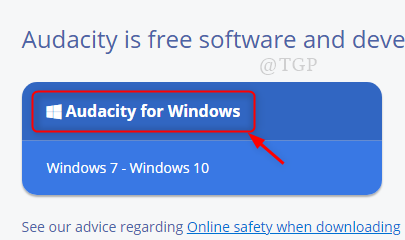
2 žingsnis: Įdiegę Audacity programinę įrangą, uždarykite diegimo langus.
- Atviras Audacity spustelėdami darbalaukyje sukurtą nuorodą
ARBA
- Paspauskite Win logotipas raktas ir tipas Audacity ir pataikė Įeikite klaviatūroje.

3 veiksmas: Dabar atidarykite garso failą, kurio foninį triukšmą reikia atšaukti.
Norėdami tai padaryti, eikite į Failas ir spustelėkite Orašiklis kaip parodyta toliau ARBA vietoj to tiesiog paspauskite Ctrl + O kartu klaviatūroje.

4 veiksmas: Pasirinkite palaikomų tipų garso failą iš savo sistemos (pavyzdžiui: WAV, MP3, OGG, AU arba AIFF), kaip pavyzdyje pateikta toliau pateiktoje ekrano kopijoje.
Pastaba: -Audacity negali palaikyti .WMA failą, kurį naudoja Windows Media Player.

5 veiksmas: Pasirinkę garso failą, spustelėkite žaisti mygtuką, kaip parodyta žemiau.
Pastaba: - Galite stebėti nepageidaujamus dalykus foninio triukšmo dažnis ir taip pat Kalba arba garsas(muzikos) dažnis ekrano kopijoje.
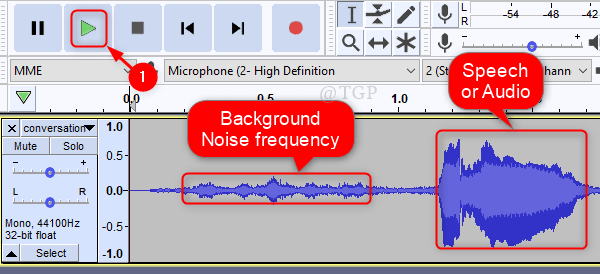
6 veiksmas: Spustelėkite Efektas iš meniu juostos.
Tada slinkite žemyn ir pasirinkite Triukšmo mažinimas kaip parodyta pateiktame paveikslėlyje.

7 veiksmas: Triukšmo mažinimo lange spustelėkite Gaukite triukšmo profilį pagal 1 žingsnis skyrius lange, kaip parodyta žemiau.
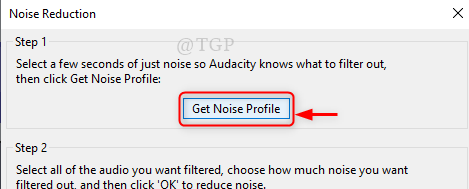
Tada pasirinkite garso failo dalį, kurioje yra foninio triukšmo dažnis, kaip parodyta.
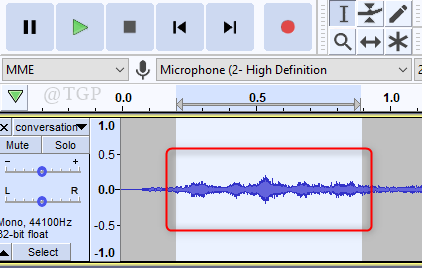
8 veiksmas: Pasirinkę dalį, vėl eikite į Efektas ir spustelėkite Triukšmo mažinimas iš sąrašo.
Čia, triukšmo mažinimo lange, nustatykite šiuos pakeitimus 2 žingsnis skyrius.
- Triukšmo mažinimas (dB) = 48 (maksimali vertė)
- Tegul jautrumas yra numatytoji reikšmė (6 arba 7).
- Dažnio išlyginimas (juostos) = 0 (minimali vertė)
Spustelėkite Peržiūra norėdami pamatyti, ar triukšmas sumažintas / atšauktas, ar ne.
Tada pagaliau spustelėkite Gerai.

9 veiksmas: Galite pastebėti, kad foninis triukšmas yra sumažintas toje dalyje, kuri buvo pasirinkta iš garso failo.
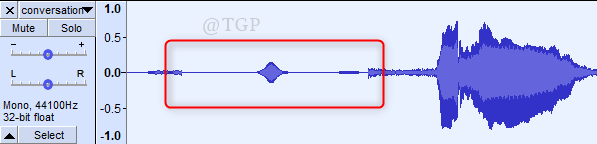
Tokiu būdu galite sumažinti visos garso failo dalies foninį triukšmą.
Viskas draugužiai!
Jei kyla abejonių, palikite komentarus. Ačiū, kad skaitėte.